如何将 Microsoft 团队添加到 Outlook
来源:云东方
时间:2023-05-02 15:00:34 359浏览 收藏
IT行业相对于一般传统行业,发展更新速度更快,一旦停止了学习,很快就会被行业所淘汰。所以我们需要踏踏实实的不断学习,精进自己的技术,尤其是初学者。今天golang学习网给大家整理了《如何将 Microsoft 团队添加到 Outlook》,聊聊,我们一起来看看吧!
- 点击进入:ChatGPT工具插件导航大全
如何将 Microsoft 团队添加到 Outlook
将团队添加到 Outlook 应该很简单。您只需安装 Microsoft Teams 桌面应用程序并将其与 Outlook 一起使用,该应用程序应该已经安装在您的 PC 上。
Microsoft Teams 适用于 Windows、Mac、Web 和移动设备上的 Outlook。从 2013 年起,它将与 Outlook 一起使用,包括Microsoft 365。
要在 Windows 上安装 Microsoft Teams,请使用以下步骤:
- 确保先安装Microsoft Outlook并更新软件。您可以通过打开 Outlook 并转到File > Office Account来更新 Outlook 。
- 单击更新选项下拉菜单,然后单击立即更新。如果有可用更新,请等待安装完成 - 您可能需要在 Outlook 更新时关闭它。
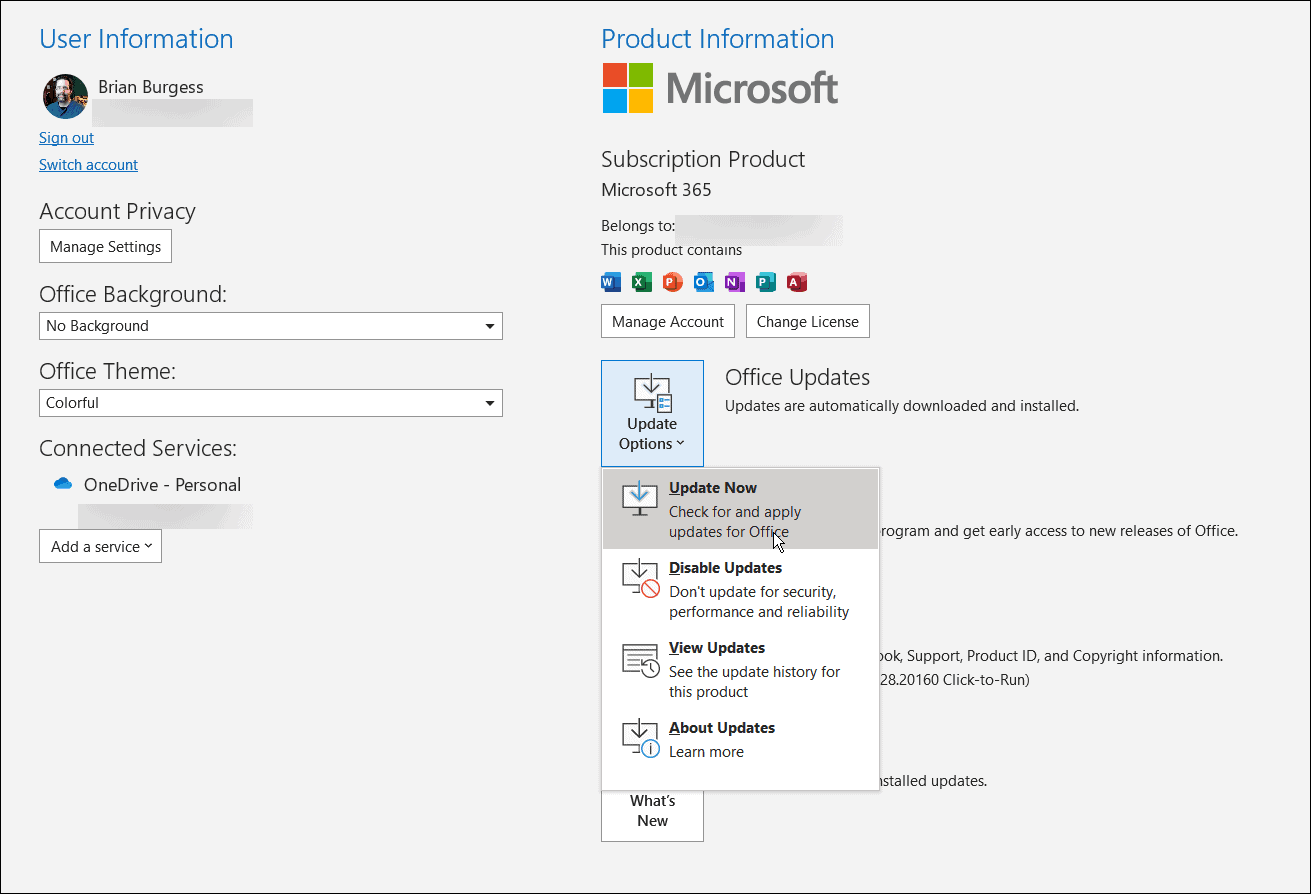
- 之后,在安装 Teams 桌面应用程序时关闭 Outlook - 您可以直接从 Microsoft下载 Microsoft Teams 。
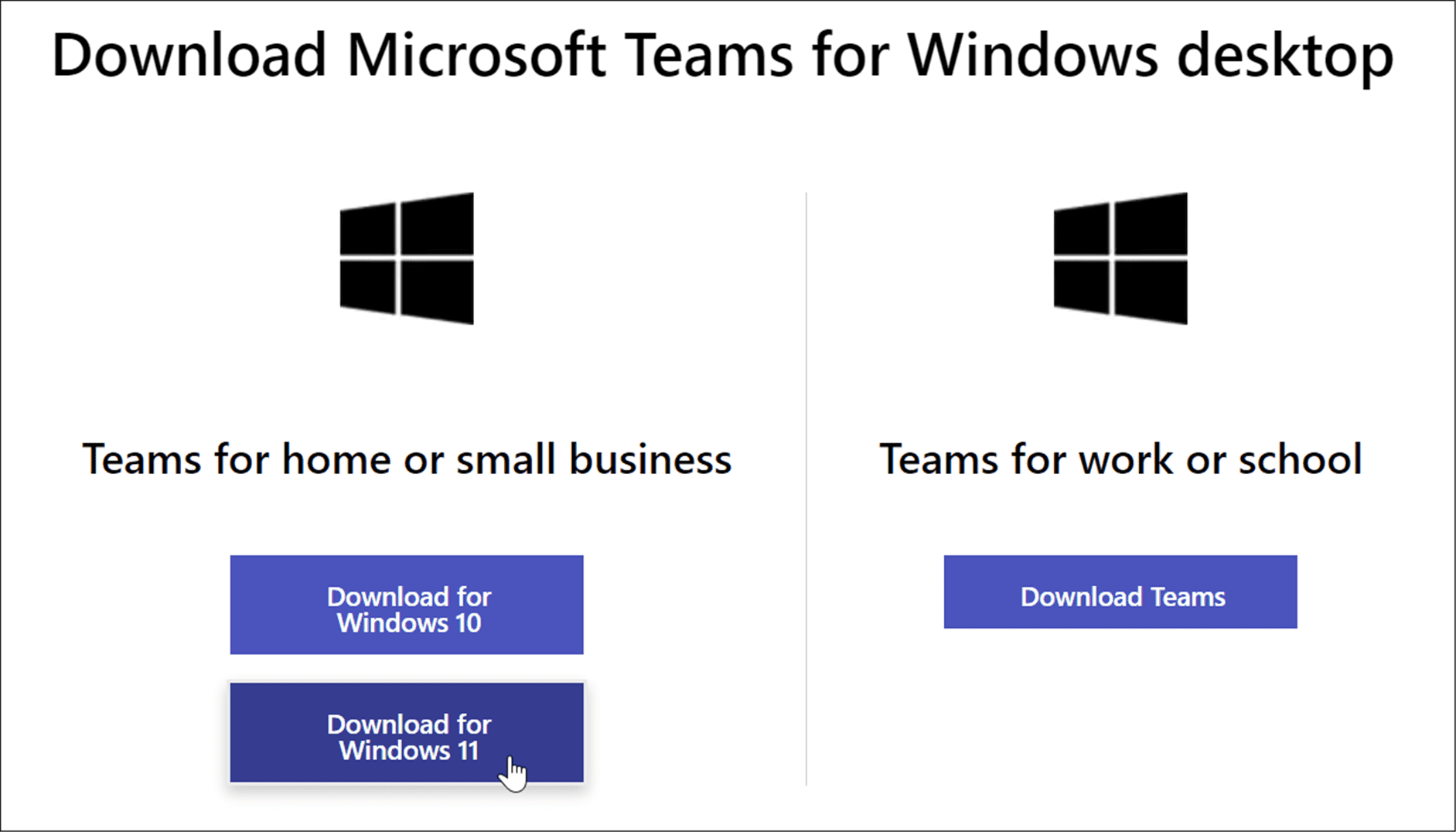
- 使用安装程序文件安装 Teams — 安装非常简单。
- 当您进入选择帐户的部分时,请确保它与 Outlook 主帐户相同。否则,您将不得不切换帐户并重复该过程。

- 团队安装完成后,重新打开Outlook并选择日历视图,您将在功能区中看到Microsoft Teams 。
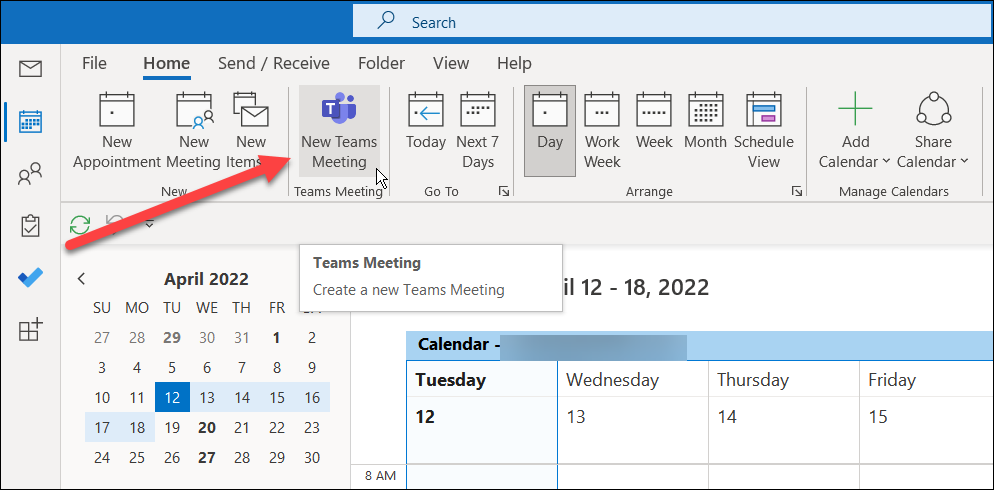
- 现在您在功能区上拥有了 Teams,只需单击它,您就可以开始您的第一次会议。
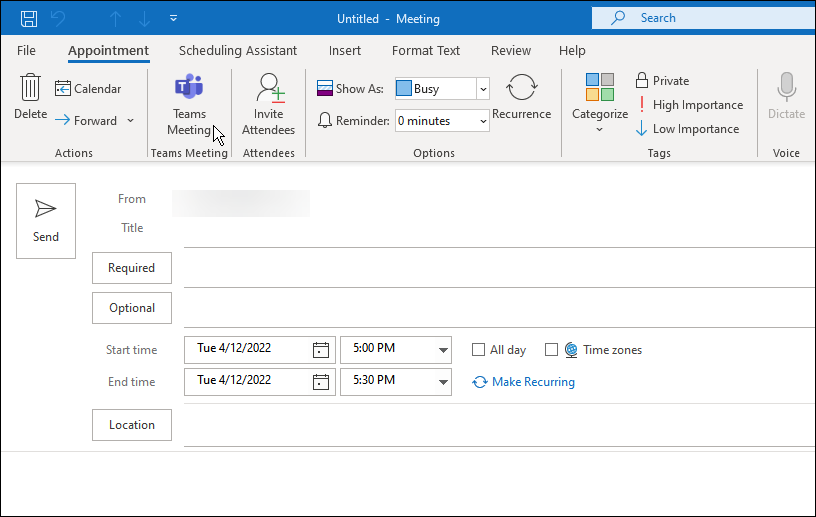
无法将团队添加到 Outlook?
如果将团队添加到 Outlook 的过程不起作用,请尝试以下操作:
- 确认您对 Outlook 和 Microsoft Teams 使用相同的 Microsoft 帐户。两个帐户必须相同。例如,如果您在 Teams 中使用您的工作帐户,请在 Outlook 中注销您的个人电子邮件。
- 验证两个帐户相同后,正确退出 Outlook 和 Teams - 它应该在之后出现。
- 如果这不起作用,请重新启动 PC 并重试。
使用 Microsoft 团队
使用上述步骤,您应该已经能够成功地将 Microsoft Teams 添加到 Outlook。您可以开始安排会议并使用其他 Microsoft Teams 功能。请记住,团队会议按钮只会在您使用 Outlook 的日历视图时显示。
您可能感兴趣的其他 Teams 功能包括捕获和播放 Teams 录音或学习如何创建分组讨论室。您可以做的其他事情是在 Microsoft Teams 中使用模板创建团队,并在 Teams中共享您的屏幕。
以上就是《如何将 Microsoft 团队添加到 Outlook》的详细内容,更多关于Outlook的资料请关注golang学习网公众号!
-
501 收藏
-
501 收藏
-
501 收藏
-
501 收藏
-
501 收藏
-
141 收藏
-
355 收藏
-
270 收藏
-
332 收藏
-
439 收藏
-
409 收藏
-
157 收藏
-
354 收藏
-
378 收藏
-
479 收藏
-
304 收藏
-
474 收藏
-

- 前端进阶之JavaScript设计模式
- 设计模式是开发人员在软件开发过程中面临一般问题时的解决方案,代表了最佳的实践。本课程的主打内容包括JS常见设计模式以及具体应用场景,打造一站式知识长龙服务,适合有JS基础的同学学习。
- 立即学习 543次学习
-

- GO语言核心编程课程
- 本课程采用真实案例,全面具体可落地,从理论到实践,一步一步将GO核心编程技术、编程思想、底层实现融会贯通,使学习者贴近时代脉搏,做IT互联网时代的弄潮儿。
- 立即学习 516次学习
-

- 简单聊聊mysql8与网络通信
- 如有问题加微信:Le-studyg;在课程中,我们将首先介绍MySQL8的新特性,包括性能优化、安全增强、新数据类型等,帮助学生快速熟悉MySQL8的最新功能。接着,我们将深入解析MySQL的网络通信机制,包括协议、连接管理、数据传输等,让
- 立即学习 500次学习
-

- JavaScript正则表达式基础与实战
- 在任何一门编程语言中,正则表达式,都是一项重要的知识,它提供了高效的字符串匹配与捕获机制,可以极大的简化程序设计。
- 立即学习 487次学习
-

- 从零制作响应式网站—Grid布局
- 本系列教程将展示从零制作一个假想的网络科技公司官网,分为导航,轮播,关于我们,成功案例,服务流程,团队介绍,数据部分,公司动态,底部信息等内容区块。网站整体采用CSSGrid布局,支持响应式,有流畅过渡和展现动画。
- 立即学习 485次学习
